Win10无线网图标消失了怎么办 Win10无线网图标不见了解析
一分耕耘,一分收获!既然打开了这篇文章《Win10无线网图标消失了怎么办 Win10无线网图标不见了解析》,就坚持看下去吧!文中内容包含等等知识点...希望你能在阅读本文后,能真真实实学到知识或者帮你解决心中的疑惑,也欢迎大佬或者新人朋友们多留言评论,多给建议!谢谢!
我们用电脑的时候不用插网线,连无线网络就行了。不过有些用户问Win10无线网图标不见了怎么办。他们可以重置网络或者重启无线网卡。下面我来详细说说Win10无线网图标不见的问题。
Win10无线网图标不见了解析
方法一:网络重置
1、按【Win】键,或点击左下角的【开始菜单】,在打开的菜单项中,点击电源按钮上方的齿轮状图标,这个就是【设置( Win + i )】。
2、Windows 设置窗口中,搜索框可以用来查找设置,也可以直接点击【网络和 Internet】。
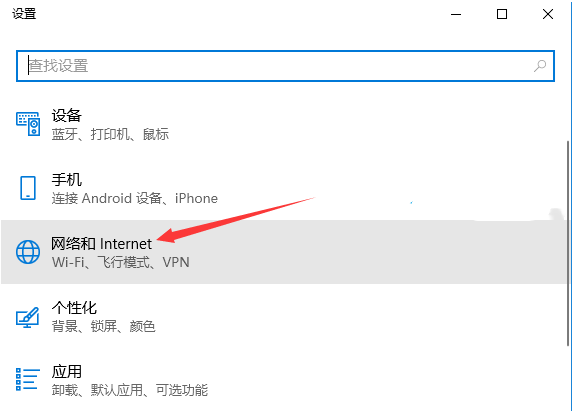
3、网络和 Internet主页设置窗口中,点击左侧的【状态】,在右侧状态下,就可以找到【网络重置】了。
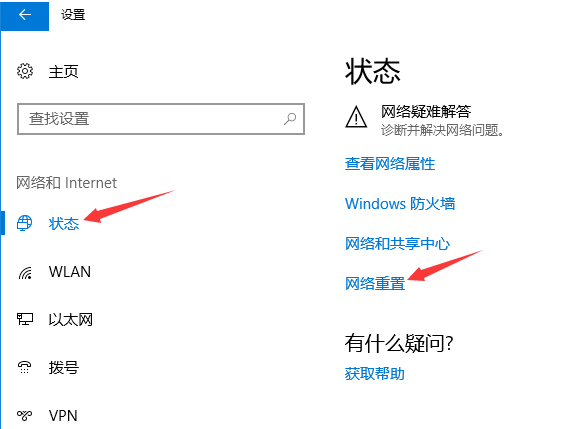
4、网络重置,会有段说明:这将删除所有网络适配器然后重新安装它们,并将其他网络组建设回为原始设置。确定没问题后,再点击【立即重置】即可。
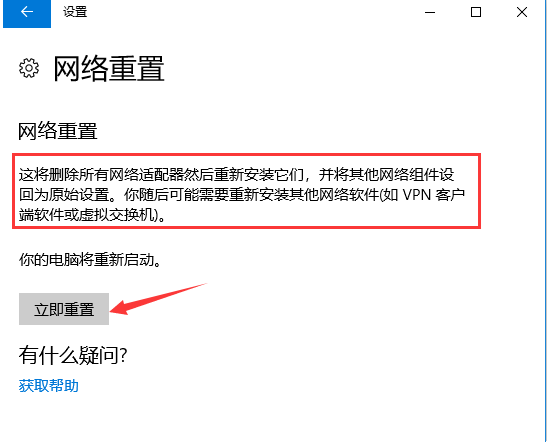
5、点击后,系统会弹出确实要重置网络设置吗?提示界面,点击【是】,会删除当前电脑中所有网络设备的驱动,然后重新安装。
方法二:重新启用无线网卡设备
1、按【 Win + S 】组合键,打开搜索,输入【设备管理器】,然后点击打开系统给出的最佳匹配【设备管理器控制面板】。
2、设备管理器窗口中,展开【网络适配器】,然后找到无线网络设备,并点击【右键】,在打开的菜单项中,选择【属性】。
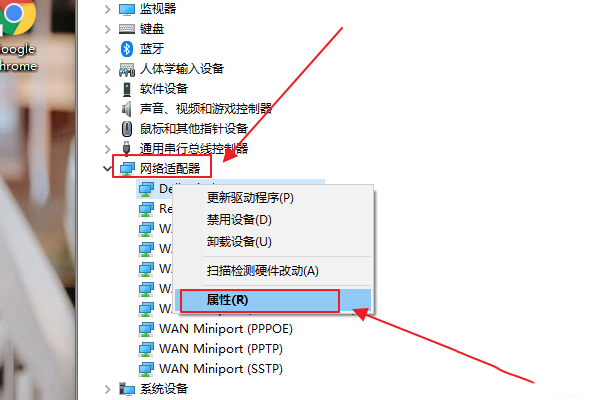
3、无线网络设备属性窗口,切换到【驱动程序】选项卡,点击【禁用设备】,再重新【启用设备】。

方法三:Windows 网络诊断
1、右键点击任务栏右下角的【网络图标】,在打开的项中,选择【打开“网络和 Internet”设置】。
2、网络和 Internet主页设置窗口,右侧点击高级网络设置下的【更改适配器选项(查看网络适配器并更改连接设置)】。
3、网络连接窗口,找到【WLAN】无线网络。
4、【右键】WLAN无线网络图标,在打开的菜单项中,选择【诊断】。
5、Windows 网络诊断窗口,正在检测问题,稍微等待一下,诊断结果就会出来。
6、等待Windows 网络诊断完成,会看到诊断结果,这里提示此计算机上没有运行 Windows 无线服务,可以点击【尝试以管理员身份进行这些修复】。
7、正在解决问题,正在验证是否已解决 网络适配器配置 问题,如果修复成功,点击无线网络图标,就可以搜索与连接wifi了。
方法四:卸载重装无线网卡驱动
检查设备管理器中无线网卡驱动是否正常,如果驱动不正常,可以到官网,或使用【驱动总裁】下载安装更新无线网卡驱动。
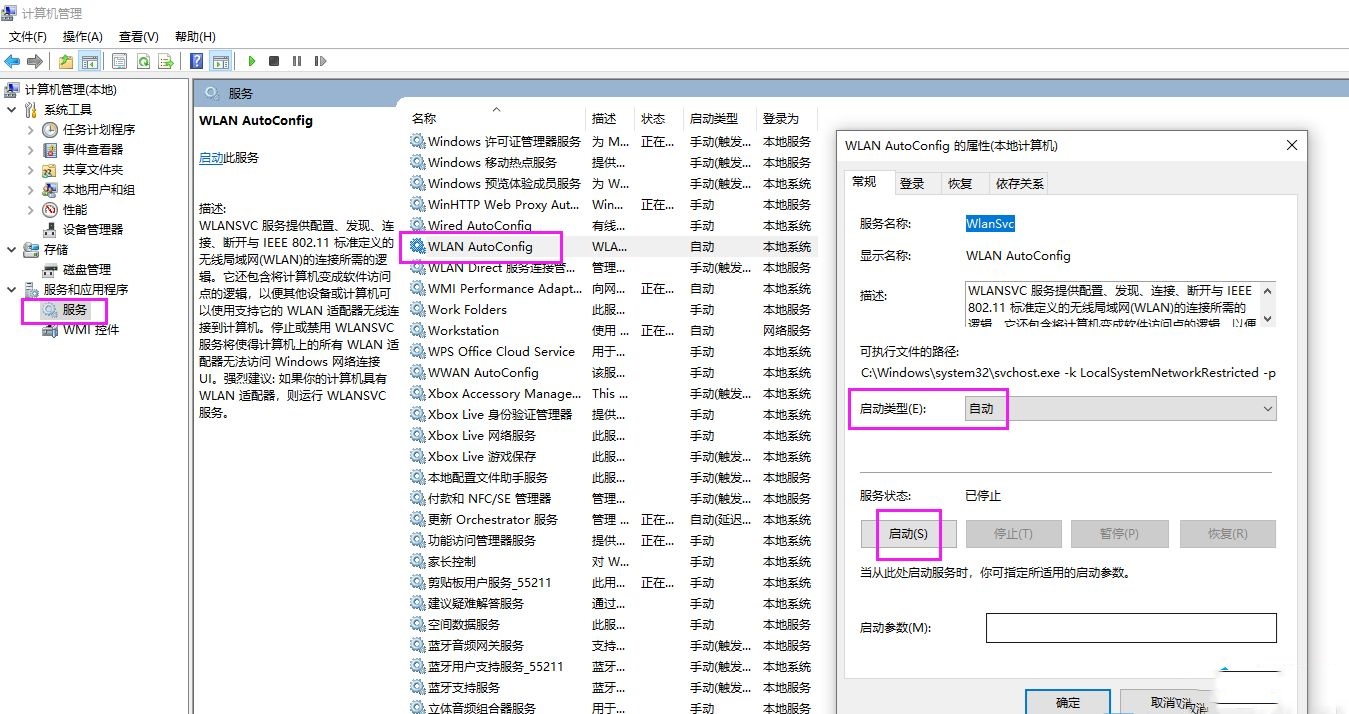
方法五:检查服务中无线网卡服务
打开计算机管理,展开服务和应用程序下的服务,然后在右侧中找到名为【WLAN AutoConfig】的无线网络服务项,查看该服务是否处于停止状态,如果是,需要将启动类型设置为【自动】,服务状态设置为【启动】。
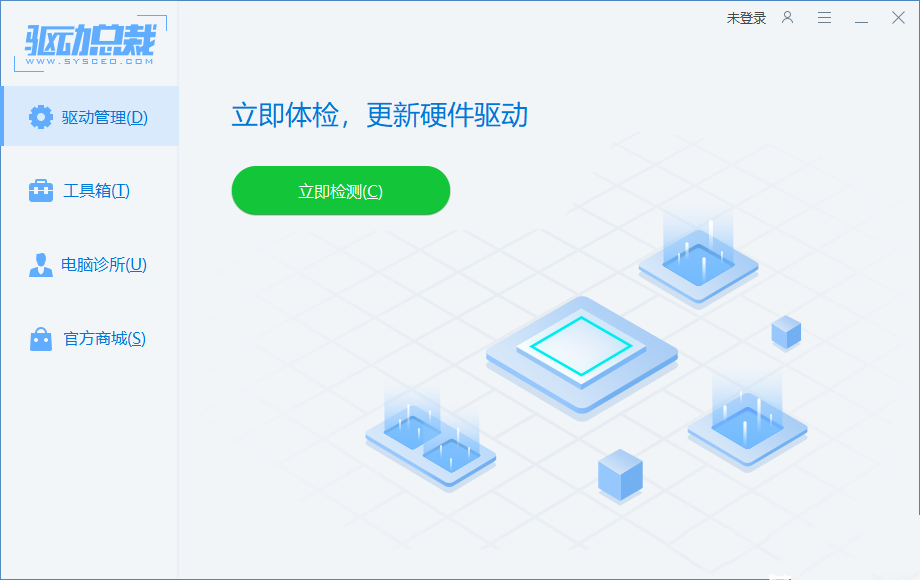
好了,本文到此结束,带大家了解了《Win10无线网图标消失了怎么办 Win10无线网图标不见了解析》,希望本文对你有所帮助!关注golang学习网公众号,给大家分享更多文章知识!
 PTA 上 Python 代码疑难解答:如何避免get_sum和get_best方法中的错误累加和列表排序问题?
PTA 上 Python 代码疑难解答:如何避免get_sum和get_best方法中的错误累加和列表排序问题?
- 上一篇
- PTA 上 Python 代码疑难解答:如何避免get_sum和get_best方法中的错误累加和列表排序问题?

- 下一篇
- 轻松调整电脑字体大小的全攻略
-
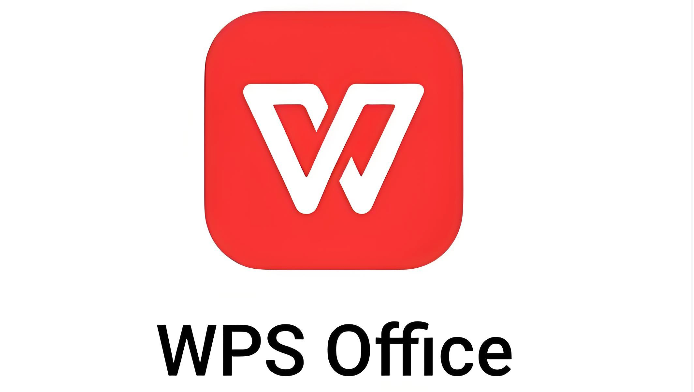
- 文章 · 软件教程 | 45秒前 | 账户安全 多端协同 网页登录 WPS邮箱 mail.wps.cn
- WPS邮箱登录入口及官网使用教程
- 288浏览 收藏
-

- 文章 · 软件教程 | 10分钟前 |
- Adobe百叶窗特效使用教程
- 163浏览 收藏
-

- 文章 · 软件教程 | 11分钟前 |
- 禁用Windows粘滞键的简单方法
- 378浏览 收藏
-

- 文章 · 软件教程 | 13分钟前 |
- 魔兽世界官网入口及网址汇总
- 153浏览 收藏
-

- 文章 · 软件教程 | 14分钟前 |
- 芒果TV官网登录入口及使用方法
- 171浏览 收藏
-

- 文章 · 软件教程 | 16分钟前 |
- Lightroom目录备份设置教程
- 175浏览 收藏
-

- 文章 · 软件教程 | 16分钟前 |
- Win10USB无法弹出怎么办
- 244浏览 收藏
-

- 文章 · 软件教程 | 17分钟前 |
- Word文档结构图怎么显示使用
- 469浏览 收藏
-
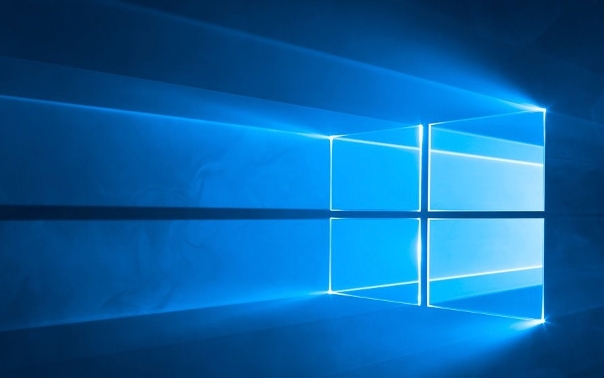
- 文章 · 软件教程 | 18分钟前 |
- Win11语音输入使用教程及听写快捷键大全
- 421浏览 收藏
-

- 前端进阶之JavaScript设计模式
- 设计模式是开发人员在软件开发过程中面临一般问题时的解决方案,代表了最佳的实践。本课程的主打内容包括JS常见设计模式以及具体应用场景,打造一站式知识长龙服务,适合有JS基础的同学学习。
- 543次学习
-

- GO语言核心编程课程
- 本课程采用真实案例,全面具体可落地,从理论到实践,一步一步将GO核心编程技术、编程思想、底层实现融会贯通,使学习者贴近时代脉搏,做IT互联网时代的弄潮儿。
- 516次学习
-

- 简单聊聊mysql8与网络通信
- 如有问题加微信:Le-studyg;在课程中,我们将首先介绍MySQL8的新特性,包括性能优化、安全增强、新数据类型等,帮助学生快速熟悉MySQL8的最新功能。接着,我们将深入解析MySQL的网络通信机制,包括协议、连接管理、数据传输等,让
- 500次学习
-

- JavaScript正则表达式基础与实战
- 在任何一门编程语言中,正则表达式,都是一项重要的知识,它提供了高效的字符串匹配与捕获机制,可以极大的简化程序设计。
- 487次学习
-

- 从零制作响应式网站—Grid布局
- 本系列教程将展示从零制作一个假想的网络科技公司官网,分为导航,轮播,关于我们,成功案例,服务流程,团队介绍,数据部分,公司动态,底部信息等内容区块。网站整体采用CSSGrid布局,支持响应式,有流畅过渡和展现动画。
- 485次学习
-

- ChatExcel酷表
- ChatExcel酷表是由北京大学团队打造的Excel聊天机器人,用自然语言操控表格,简化数据处理,告别繁琐操作,提升工作效率!适用于学生、上班族及政府人员。
- 3210次使用
-

- Any绘本
- 探索Any绘本(anypicturebook.com/zh),一款开源免费的AI绘本创作工具,基于Google Gemini与Flux AI模型,让您轻松创作个性化绘本。适用于家庭、教育、创作等多种场景,零门槛,高自由度,技术透明,本地可控。
- 3424次使用
-

- 可赞AI
- 可赞AI,AI驱动的办公可视化智能工具,助您轻松实现文本与可视化元素高效转化。无论是智能文档生成、多格式文本解析,还是一键生成专业图表、脑图、知识卡片,可赞AI都能让信息处理更清晰高效。覆盖数据汇报、会议纪要、内容营销等全场景,大幅提升办公效率,降低专业门槛,是您提升工作效率的得力助手。
- 3453次使用
-

- 星月写作
- 星月写作是国内首款聚焦中文网络小说创作的AI辅助工具,解决网文作者从构思到变现的全流程痛点。AI扫榜、专属模板、全链路适配,助力新人快速上手,资深作者效率倍增。
- 4561次使用
-

- MagicLight
- MagicLight.ai是全球首款叙事驱动型AI动画视频创作平台,专注于解决从故事想法到完整动画的全流程痛点。它通过自研AI模型,保障角色、风格、场景高度一致性,让零动画经验者也能高效产出专业级叙事内容。广泛适用于独立创作者、动画工作室、教育机构及企业营销,助您轻松实现创意落地与商业化。
- 3831次使用
-
- pe系统下载好如何重装的具体教程
- 2023-05-01 501浏览
-
- qq游戏大厅怎么开启蓝钻提醒功能-qq游戏大厅开启蓝钻提醒功能教程
- 2023-04-29 501浏览
-
- 吉吉影音怎样播放网络视频 吉吉影音播放网络视频的操作步骤
- 2023-04-09 501浏览
-
- 腾讯会议怎么使用电脑音频 腾讯会议播放电脑音频的方法
- 2023-04-04 501浏览
-
- PPT制作图片滚动效果的简单方法
- 2023-04-26 501浏览






